Rudder ist ein kostenloses, quelloffenes und plattformübergreifendes Tool, mit dem Sie die Systemkonfiguration in großen IT-Infrastrukturen automatisieren können. Es ist ein IT-Infrastruktur-Automatisierungs- und Compliance-Tool, mit dem Sie Ihre Produktionsinfrastruktur über seine Überwachungsfunktion verwalten und warten können. Es funktioniert auf den meisten Linux-Betriebssystemen, einschließlich Ubuntu, Debian, Fedora, RHEL, CentOS und SUSE. Rudder bietet eine Reihe von Regeln, die verwendet werden können, um Konfigurationsmuster auf niedriger Ebene zu erstellen und die Einhaltung der Infrastruktur zu überwachen.
In diesem Tutorial lernen wir, wie man den Rudder-Server unter Ubuntu 20.04 installiert.
Voraussetzungen
- Ein Server mit Ubuntu 20.04.
- Auf dem Server ist ein Root-Passwort konfiguriert.
Erste Schritte
Bevor Sie beginnen, aktualisieren Sie Ihre Systempakete mit dem folgenden Befehl auf die neueste Version:
apt-get update -y
Sobald Ihr System aktualisiert ist, installieren Sie andere Abhängigkeiten auf Ihrem Server, indem Sie den folgenden Befehl ausführen:
apt-get install apt-transport-https ca-certificates wget dirmngr gnupg software-properties-common -y
Sobald alle Abhängigkeiten installiert sind, können Sie mit dem nächsten Schritt fortfahren.
Rudder-Server installieren
Standardmäßig ist das Rudder-Paket nicht im Standard-Repository von Ubuntu 20.04 verfügbar. Sie müssen also das Ruder-Repository zu Ihrem System hinzufügen.
Laden Sie zuerst den GPG-Schlüssel herunter und fügen Sie ihn mit dem folgenden Befehl hinzu:
wget --quiet -O- "https://repository.rudder.io/apt/rudder_apt_key.pub" | apt-key add -
Als nächstes fügen Sie das Ruder-Repository mit dem folgenden Befehl zum APT hinzu:
sh -c 'echo "deb http://repository.rudder.io/apt/6.0/bionic main"> /etc/apt/sources.list.d/rudder.list'
Aktualisieren Sie als Nächstes das Repository und installieren Sie den Rudder-Server mit dem folgenden Befehl:
apt-get update -y
apt-get install rudder-server-root -y
Nach erfolgreicher Installation sollten Sie folgende Ausgabe erhalten:
Rudder-Server-Root einrichten (6.0.7-ubuntu18.04) ...Symlink /etc/systemd/system/multi-user.target.wants/rudder-server.service erstellt → /lib/systemd/ system/rudder-server.service.Verarbeitung von Triggern für libc-bin (2.31-0ubuntu9) ...Verarbeitung von Triggern für rsyslog (8.2001.0-1ubuntu1) ...Verarbeitung von Triggern für systemd (245.4-4ubuntu3) ...Verarbeitung von Triggern für man-db (2.9.1-1) ...Verarbeitung von Triggern für ca-Zertifikate (20190110ubuntu1.1) ...Aktualisierung von Zertifikaten in /etc/ssl/certs...0 hinzugefügt, 0 entfernt; done.Hooks in /etc/ca-certificates/update.d...done.done.ausführen
An diesem Punkt ist Rudder auf Ihrem Server installiert. Sie können jetzt mit dem nächsten Schritt fortfahren.
Zugriff auf das Ruder-Webinterface
Öffnen Sie nun Ihren Webbrowser und greifen Sie über die URL https://your-server-ip/rudder auf die Rudder-Weboberfläche zu. Sie sollten den Rudder-Anmeldebildschirm sehen:
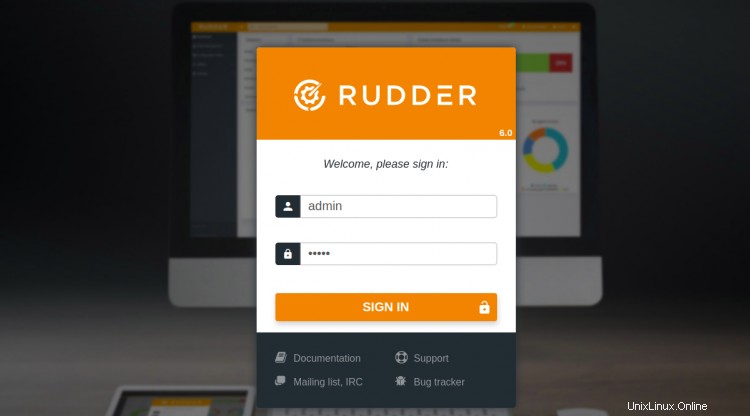
Geben Sie den Rudder-Standardbenutzernamen und das Passwort als admin/admin ein und klicken Sie auf ANMELDEN Taste. Sie sollten das Ruder-Dashboard auf dem folgenden Bildschirm sehen:
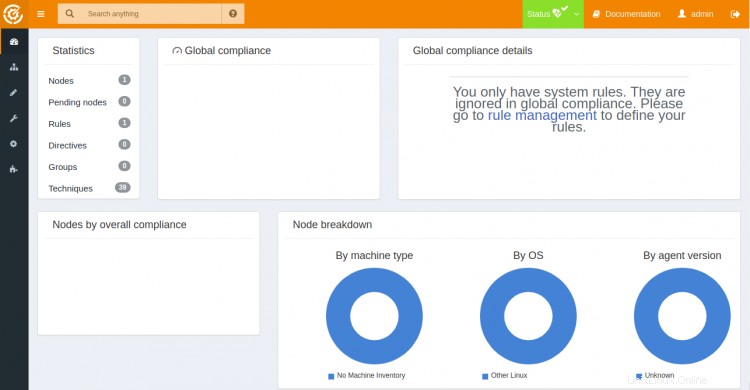
Standard-Admin-Passwort ändern
Als nächstes wird empfohlen, das standardmäßige Ruder-Admin-Passwort zu ändern.
Zuerst müssen Sie ein sha512-Hash-Passwort generieren. Klicken Sie hier, um ein sha512-Hash-Passwort wie unten gezeigt zu generieren:
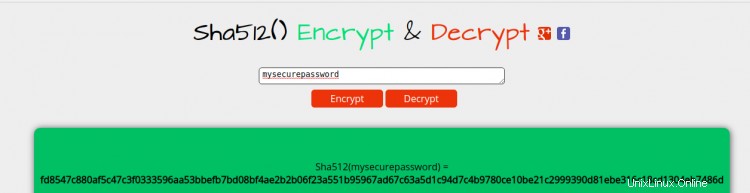
Bitte merken Sie sich das generierte Passwort im obigen Bildschirm.
Bearbeiten Sie als Nächstes die Datei rudder-users.xml mit dem folgenden Befehl.
nano /opt/rudder/etc/rudder-users.xml
Finden Sie den Abschnitt und ändern Sie den Passwortparameter mit Ihrem generierten Passwort:
/ Speichern und schließen Sie die Datei, wenn Sie fertig sind. Starten Sie dann den Ruderstegdienst neu, um die Änderungen zu übernehmen:
systemctl restart rudder-jettyJetzt können Sie sich mit Ihrem neuen Passwort bei Rudder abmelden und wieder anmelden.
Schlussfolgerung
Herzliche Glückwünsche! Sie haben den Rudder-Server erfolgreich auf Ubuntu 20.04 eingerichtet. Sie können mit der Installation der Client-Software beginnen und diese so konfigurieren, dass sie eine Verbindung zum Serverknoten herstellt. Klicken Sie hier, um die Rudder-Client-Software unter Ubuntu zu installieren.